Registra incontri BlueJeans
BlueJeans è un buon servizio di videoconferenza. Consente al relatore di comunicare con altri partecipanti su diversi dispositivi e piattaforme di conferenza. Se qualcuno non può partecipare a questa riunione, o la riunione BlueJeans è importante, puoi registrare le riunioni BlueJeans per farne una copia. Pertanto, altri possono guardare la riunione BlueJeans registrata per ottenere le stesse informazioni.
Tuttavia, gli utenti di BlueJeans Standard possono registrare le riunioni su BlueJeans per non più di 5 ore. Anche se ti iscrivi a BlueJeans Pro, puoi registrare riunioni BlueJeans fino a 25 ore. Solo l'host BlueJeans può accedere alla funzione di registrazione BlueJeans.
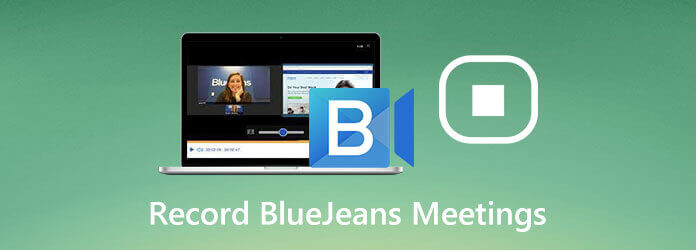
Se vuoi sbarazzarti del limite di registrazione di BlueJeans, puoi seguire i passaggi seguenti. Questo articolo mostra 3 modi per registrare una riunione su BlueJeans con o senza il suo registratore predefinito. Basta leggere e seguire.
Per registrare su BlueJeans senza limiti, puoi utilizzare Registratore schermo Blu-ray Master. Non esiste un limite massimo di registrazione. Puoi registrare le riunioni di BlueJeans il più a lungo possibile. Il videoregistratore dello schermo è leggero e potente. Pertanto, puoi registrare su BlueJeans senza ritardi o ritardi. La cosa più importante è che puoi registrare una riunione video BlueJeans come partecipante senza che gli altri lo sappiano. BlueJeans non avviserà gli altri partecipanti.
Avvia Blu-ray Master Screen Recorder. Scegliere Videoregistratore per registrare una riunione su BlueJeans.

Seleziona l'area riunioni di BlueJeans. Accendere Sound System ed Microfono per registrare anche l'audio di BlueJeans.

Clicchi Impostazioni profilo per accedere Preferenze finestra. È possibile modificare le impostazioni di output, i tasti di scelta rapida, gli effetti del mouse e altre preferenze di registrazione di BlueJeans.

Clicchi REC per registrare la riunione in linea su BlueJeans. Dopo la registrazione, visualizzare in anteprima e ritagliare il video della registrazione di BlueJeans. Alla fine, fare clic Risparmi per scaricare il video della riunione BlueJeans in MP4 o altri formati.
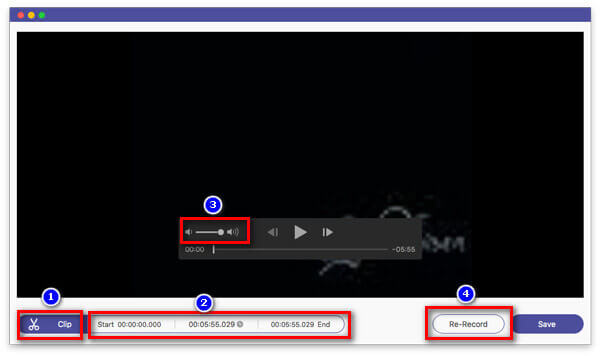
Con questo potente registratore dello schermo, puoi anche registrare le riunioni online di Lync o chiama con facilità.
Registratore di schermate online gratuito Blu-ray Master è anche una buona scelta. Puoi registrare una riunione BlueJeans gratuitamente sul tuo computer Windows o Mac. Sebbene l'opzione del frame rate massimo sia solo 24 fps. Se non ti dispiace, puoi continuare a leggere per registrare una riunione su BlueJeans gratuitamente online.
Visita il sito online del registratore dello schermo gratuito.
Clicchi Avvia il registratore gratuito e installa il suo launcher.
Imposta la sorgente audio in ingresso.
Clicchi REC per avviare la registrazione del video di una riunione da BlueJeans.
Clicchi Fermare per terminare la registrazione di BlueJeans e salvarla come video WMV.

Se sei un moderatore di riunioni BlueJeans, puoi registrare le riunioni direttamente su BlueJeans. Accedi al tuo account BlueJeans. Successivamente, eseguire le operazioni seguenti. (Trova registratore di lezioni qui)
Esegui l'app BlueJeans. Inizia la tua riunione BlueJeans.
C'è un'opzione con Avvia Rec & Highlights, fare clic per avviare la registrazione di BlueJeans.
Puoi fare nuovamente clic su questa opzione nello stesso punto per interrompere la registrazione su BlueJeans.
Clicchi Fermare nella notifica a comparsa per confermare.
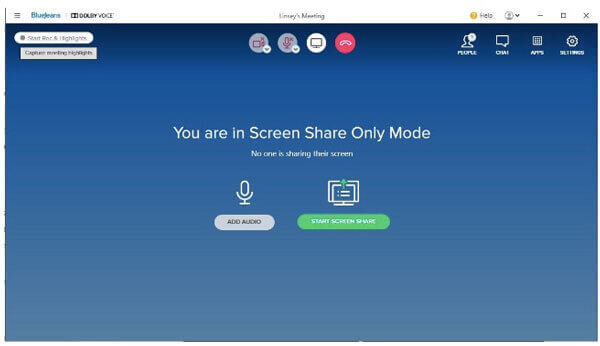
Come scaricare un video di una riunione BlueJeans?
Per scaricare una registrazione della riunione BlueJeans, è necessario accedere al proprio account BlueJeans. Vai al Registrazioni menù. Scegli il video di registrazione e fai clic su Scaricare icona. Ora puoi scaricare le riunioni BlueJeans sul tuo dispositivo.
Perché alcune registrazioni BlueJeans non vengono visualizzate immediatamente?
Le registrazioni BlueJeans sono disponibili nel rapporto 4; 1. Significa che devi attendere circa 15 minuti prima di esportare un video di 60 minuti.
Potete interrompere una registrazione e poi riavviarla durante una riunione?
Sì. È possibile interrompere e registrare nuovamente la registrazione di BlueJeans durante una riunione. Tutti quei video clip possono essere trovati nella sezione Registrazioni.
Secondo i metodi di registrazione di BlueJeans sopra, puoi registrare facilmente una riunione su BlueJeans. Il registratore BlueJeans predefinito è limitato. Se desideri registrare segretamente le riunioni di BlueJeans per ore, utilizzare Blu-ray Master Screen Recorder e il suo registratore dello schermo online gratuito sarebbe una buona scelta.
Più Reading
[Risolto] Come risolvere i problemi audio di Movavi Screen Capture
Movavi Screen Capture si blocca in alcuni problemi? Questo post fornisce le soluzioni dettagliate per risolvere i problemi audio durante la registrazione durante l'utilizzo di Movavi Screen Capture.
Tutorial per correggere la codifica OBS sovraccaricata durante la registrazione o lo streaming
Cosa puoi fare per risolvere il sovraccarico della codifica OBS? Da questo articolo, puoi ottenere 5 modi comprovati per risolvere facilmente i problemi di codifica elevata in OBS. Basta leggere e controllare.
Registra webinar - Come registrare un webinar su PC e Mac
È possibile registrare un webinar? Come faccio a registrare il webinar di qualcun altro? Esiste un modo gratuito per registrare un webinar che sto guardando? Questo post condivide modi efficaci per aiutarti a registrare un webinar su un PC Windows o Mac.
Guida definitiva per convertire M4V in MP4
M4V è uguale a MP4? Come posso convertire M4V in MP4 su Windows? Esiste un convertitore gratuito da M4V a MP4 per Mac? Questo post condivide 5 semplici modi per convertire M4V in MP4 su Mac, PC Windows e online gratuitamente.